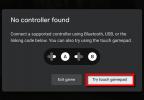Samsung'un geçmiş yıllardaki amiral gemisi akıllı telefonu olmasına rağmen Galaxy S9 hala ara sıra hatalara maruz kalıyor. Telefonunuzun kutusundan ilk çıkardığınızdan daha yavaş çalıştığını fark ederseniz veya cihazınızı satmak üzereyseniz fabrika varsayılanlarına sıfırlamayı düşünmelisiniz.
İçindekiler
- Galaxy S9'da yazılımdan sıfırlama nasıl yapılır
- Galaxy S9 nasıl donanımdan sıfırlanır (fabrika ayarlarına sıfırlanır)
Yazılımdan veya donanımdan sıfırlama, kötü amaçlı yazılım sorunlarını çözebilir veya cihazınızdaki bozuk verileri düzeltebilir. S9'unuzun tekrar yeni gibi çalışmasını sağlamak için aşağıdaki adımları izleyin.
Önerilen Videolar
Galaxy S9'da yazılımdan sıfırlama nasıl yapılır
Yazılım sıfırlaması, sanki pil çıkarılmış ve sonra tekrar takılmış gibi telefonun gücünü kısa süreliğine kesmek için tasarlanmıştır (bu kullanışlıdır, çünkü pili Galaxy S9'dan gerçekten çıkaramazsınız). Yazılım sıfırlama, S9'unuza donduğunda, arızalandığında veya başka şekillerde yanıt vermeyi bıraktığında mecazi bir vuruş vermenin kullanışlı bir yoludur. Hepsinden iyisi, bu yaklaşım hiçbir verinizi silmez; dolayısıyla telefonunuzu yeniden başlattığınızda tüm bilgilerinize hâlâ erişebilmeniz gerekir.
İlgili
- Samsung Galaxy Z Flip 5 fiyatı: İşte tam olarak maliyeti
- Asus'un en yeni Android telefonu Galaxy S23 Ultra için büyük bir tehdit olabilir
- Galaxy Tab S9 Ultra, 2023'ün en heyecan verici tabletlerinden birine benziyor
Aşama 1: Aramak Sesi kıs Ve Güç düğmeler. S9'da yeniyseniz, güç düğmesi telefonun sağ üst orta tarafında bulunur. Ses tuşları sol üst tarafta, sağ üstte Bixby düğmesi (Samsung sesli asistanını çağıran düğme).
Adım 2: tuşunu basılı tutun Sesi kıs Ve Güç aynı anda düğmelere basın. Ellerinizi yaklaşık 10 saniye boyunca her ikisine de sıkıca bastırabileceğiniz şekilde konumlandırın. Telefonunuz boşalıp yeniden başlatılmaya başladığında bunları bırakabilirsiniz.
Aşama 3: S9 tamamen yeniden başlatılana kadar bekleyin. Gerekirse tekrar oturum açın ve telefonun çalışıp çalışmadığını kontrol edin; bir e-postanın veya görüşmenin ortasındaysanız telefonu yeniden başlatmanız gerekebilir. Telefonunuz donduğunda yaptığınız işe geri dönmeyi deneyin. S9 tekrar donarsa, o uygulamayı silmeniz veya neyin yanlış gittiğini anlamak için ek sorun giderme önlemleri almanız gerekebilir.
Galaxy S9 nasıl donanımdan sıfırlanır (fabrika ayarlarına sıfırlanır)
Donanımdan sıfırlama, S9'unuzu fabrika ayarlarına, yani telefonun ilk aldığınızda bulunduğu duruma geri döndürecektir. Donanım sıfırlamalarına nadiren ihtiyaç duyulur, ancak çeşitli amaçlara hizmet edebilirler. Bazı donanım sıfırlamaları, ciddi kötü amaçlı yazılım sorunları veya veri bozulması yaşayan bir telefon için son çaredir. Süreç aynı zamanda şu amaçlarla da kullanılır: telefonu yeniden satışa hazırlamak, ya da vermek istiyorsanız. Telefonunuzun hiç yanıt vermesini sağlayamasanız bile, bunu nasıl yapacağınızı size göstereceğiz.
Yazılım sıfırlaması ile donanım sıfırlamasını karıştırmayın! Donanımdan sıfırlama, telefonunuzdaki tüm verileri silecektir. Buna indirmeler, kişiler, resimler ve diğer her şey dahildir; SIM ve SD kart verileri nadir istisnadır. Bu çok kalıcı bir süreçtir.
Fabrika Sıfırlama Koruması
S9'unuzu satmak veya başkasına vermek için donanımdan sıfırlama yapıyorsanız, Google hesabınızın artık telefona bağlı olmadığından da emin olmanız gerekir. Fabrika Sıfırlama Koruması, hırsızların telefonunuzu kullanmasını engellemek için tasarlanmıştır ve fabrika ayarlarına sıfırlandıktan sonra bile Google hesap ayrıntılarınızı girmenizi gerektirir. Bunu kaldırmak için donanımdan sıfırlama işlemine başlamadan önce:
Git Ayarlar > Bulut ve hesaplar > Hesaplar >Google ve ardından öğesine dokunun Menü ve seç Hesabı kaldır.
Bu, Google hesabınızın telefonla olan bağlantısını kesecek ve başka birinin onu başarıyla kullanmasına olanak tanıyacaktır.
Galaxy S9 fabrika ayarlarına nasıl sıfırlanır
Galaxy S9'unuz yanıt veriyorsa aşağıdaki adımlarla fabrika ayarlarına sıfırlamak kolaydır:
Aşama 1: Git Ayarlar ve aşağıya doğru kaydırın Genel Müdürlük.
Adım 2: Seçmek Yedekle ve yeniden yükle ve daha sonra Sıfırla.
Aşama 3: Üzerine dokunun Fabrika verilerine sıfırlama, ardından aşağı kaydırın ve dokunun Sıfırla, Daha sonra Hepsini sil.
4. Adım: Galaxy S9 otomatik olarak tüm verileri silecek, sıfırlayacak ve yeniden başlatacaktır.
Yanıt vermeyen bir Galaxy S9 fabrika ayarlarına nasıl sıfırlanır
Galaxy S9'unuz donmuşsa ve yanıt vermesi için önyükleme yapamıyorsanız, yine de aşağıdaki adımlarla fabrika ayarlarına sıfırlamayı deneyebilirsiniz:


Aşama 1: Bul Sesi aç anahtar ve Bixby S9'unuzdaki düğme. Ses düğmeleri telefonunuzun sol tarafındadır ve Bixby düğmesi de bunların hemen altındadır.
Adım 2: tuşunu basılı tutun Sesi aç Ve Bixby aynı anda düğmelere basın. Bunları basılı tutarken, tuşunu basılı tutun. Güç telefonun sağ tarafındaki düğmeye basın. Artık üç düğmenin tümü bir arada tutulduğunda, telefon ekranınızın kararması ve ardından bir Android logosu görünmelidir. Bu, üç düğmeyi bırakmanın işaretidir.
Aşama 3: Telefon artık bir güncelleme ekranı gösterecektir. Ekran şuna geçene kadar sabırla bekleyin (bu bazen bir dakika kadar sürebilir). Android sistem kurtarma menüsü. Bu menüyü ile kontrol edebilirsiniz. Sesi aç Ve Sesi kıs tuşlarını kullanarak bir seçim yapın. Güç düğme.
4. Adım: Menüde, şu seçeneği bulana kadar aşağı kaydırın: verileri sil / fabrika ayarlarına dön (ekrandaki mavi seçeneklerden biridir). Bu seçeneği vurgulayın ve ardından Güç seçmek için düğmesine basın. Bu adımın nasıl geri alınamayacağına dair büyük kırmızı bir uyarı alacaksınız. Eminseniz vurgulayın Evet ve onu bir kez daha kullanarak seçin. Hacim Ve Güç düğmeler. Telefonunuz artık fabrika ayarlarına dönecektir.
Editörlerin Önerileri
- Yeni Galaxy Z Fold 5 ve Flip 5 özellikleri eski cihazlara doğru ilerliyor
- Samsung bize 3 büyük Galaxy Unpacked teaser'ı verdi
- En iyi Samsung Galaxy S23 kılıfları: şu anda en sevdiğimiz 16 kılıf
- 2023'ün en iyi Samsung telefonları: En sevdiğimiz 8 Galaxy cep telefonu
- Galaxy S24, iPhone 15'i gerçekten büyük bir şekilde ezebilir
Yaşam tarzınızı yükseltinDigital Trends, en son haberler, eğlenceli ürün incelemeleri, anlayışlı başyazılar ve türünün tek örneği olan ön incelemelerle okuyucuların teknolojinin hızlı tempolu dünyasını takip etmelerine yardımcı olur.